window10黑屏自动重启怎么办 window10开机黑屏自动重启修复方法
更新时间:2022-06-20 09:20:09作者:xinxin
在长时间操作window10 ghost系统的时候,用户的一些操作难免会导致电脑在启动时出现一些故障,例如有的小伙伴在window10电脑开机的过程中却老是会出现自动重启黑屏的现象,对此window10黑屏自动重启怎么办呢?接下来小编就来告诉大家window10开机黑屏自动重启修复方法。
推荐下载:win10专业版正版
具体方法:
1、重启电脑到Windows的logo界面,进入高级选项的疑难解答。
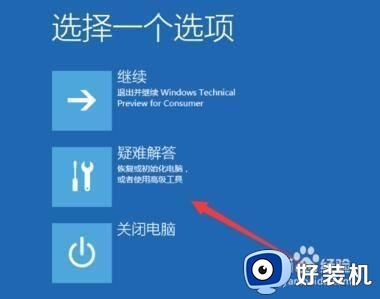
2、打开高级选项。

3、进入启动设置。
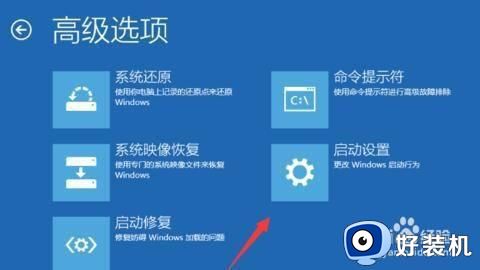
4、点击重启来再次重启电脑。

5、进入启动设置的选择界面了。我们进入安全模式。
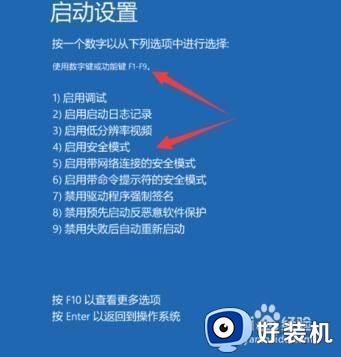
6、打开此电脑的管理。将NVIDIA显卡禁用,重启电脑即可。
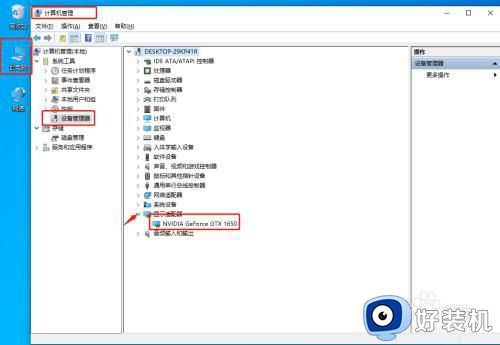
上述就是有关window10开机黑屏自动重启修复方法了,有遇到相同问题的用户可参考本文中介绍的步骤来进行修复,希望能够对大家有所帮助。
window10黑屏自动重启怎么办 window10开机黑屏自动重启修复方法相关教程
- 更新window10重启后黑屏怎么回事 window10更新系统开机黑屏进不去界面的解决方法
- window10重置系统黑屏怎么办 window10重置系统时黑屏修复方法
- window10黑屏转圈圈怎么办 window10开机黑屏转圈圈如何解决
- window10黑屏之后有鼠标箭头无法进入系统怎么办
- win10开机后显示器黑屏怎么办 window10开机显示器黑屏如何修复
- win10开机长时间黑屏怎么办 win10开机后黑屏很长时间修复方法
- win10重启后黑屏进不了界面怎么办 win10重启直接黑屏进不了系统修复方法
- win10自动修复后系统黑屏怎么回事 win10电脑自动修复后黑屏的多种解决方法
- win10装了核显驱动就黑屏怎么办 win10安装核显驱动黑屏修复方法
- window10开机出现疑难解答怎么办 window10电脑开机只有疑难解答修复方法
- win10拼音打字没有预选框怎么办 win10微软拼音打字没有选字框修复方法
- win10你的电脑不能投影到其他屏幕怎么回事 win10电脑提示你的电脑不能投影到其他屏幕如何处理
- win10任务栏没反应怎么办 win10任务栏无响应如何修复
- win10频繁断网重启才能连上怎么回事?win10老是断网需重启如何解决
- win10批量卸载字体的步骤 win10如何批量卸载字体
- win10配置在哪里看 win10配置怎么看
win10教程推荐
- 1 win10亮度调节失效怎么办 win10亮度调节没有反应处理方法
- 2 win10屏幕分辨率被锁定了怎么解除 win10电脑屏幕分辨率被锁定解决方法
- 3 win10怎么看电脑配置和型号 电脑windows10在哪里看配置
- 4 win10内存16g可用8g怎么办 win10内存16g显示只有8g可用完美解决方法
- 5 win10的ipv4怎么设置地址 win10如何设置ipv4地址
- 6 苹果电脑双系统win10启动不了怎么办 苹果双系统进不去win10系统处理方法
- 7 win10更换系统盘如何设置 win10电脑怎么更换系统盘
- 8 win10输入法没了语言栏也消失了怎么回事 win10输入法语言栏不见了如何解决
- 9 win10资源管理器卡死无响应怎么办 win10资源管理器未响应死机处理方法
- 10 win10没有自带游戏怎么办 win10系统自带游戏隐藏了的解决办法
